Создание текстурной карты Mix
Текстурная карта типа Mix (Смесь) - это составная текстура, в которой две исходные смешаны в различных пропорциях.
1. В обозревателе материалов и текстурных карт щелкните по опции Maps в разделе Show, затем по переключателю Compositor в следующем списке.
2. Перетащите карту Mix в имеющуюся ячейку.
3. В свитке MixParameters(Параметры смеси) выберите цвет для всех индикаторов цвета или постройте составную текстуру, задавая исходные текстурные карты с помощью кнопок под заголовком Maps (Текстурные карты) -рис. 14.24.

Рис. 14.24. Смешивание цветов и текстурных карт в свитке MixParameters
4. Чтобы смешать цвета или текстуры, задайте значение параметра MixAmount(Степень смешивания) от 0 до 100% (см. рис. 14.24). Исходные компоненты смешаются в указанной пропорции (см. рис. 14.25).
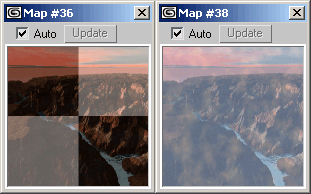
Рис. 14.25. Смешивание рисунка с картой шахматной доски (слева) и другим рисунком (справа)
5. Чтобы ограничить верхний и нижний пределы смешивания, щелкните по кнопке UseCurve(Использовать кривую). Затем настройте переходные зоны кривой смешивания.
Совет
Накладывая черно-белую маску смешивания, можно отфильтровать область каждой исходной карты (рис. 14.26).
Текстурная карта RGB Multiply (RGB-перемножение) состоит из двух карт, цветовые каналы которых перемножены. Эту текстуру можно использовать для сочетания двух рельефных текстурных карт, сохраняя особенности каждой из исходных. Кроме того, можно использовать RGB-перемножение для подкрашивания исходной текстуры, изменяя цвет в поле индикатора другого компонента составной карты.
Композитные (composite) текстуры позволяют сочетать до 1000 слоев текстурных карт с использованием альфа-каналов для наложения масок.
Карта RGB Tint (Оттенки RGB) позволяет изменять цветовой оттенок материала или текстурной карты с изменением настроек красного, синего и зеленого каналов.
Текстурная карта VertexColor (Цвет вершин) применяет для окраски изображения цвет вершин. Более подробная информация об этом содержится в описании модификатора VertexPalnt (Раскраска вершин) и утилиты AssignVertexColors (Назначить цвет вершин).
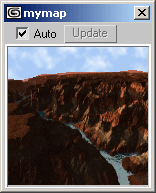
Рис. 14.26. Наложение маски степени смешивания позволяет проводить манипуляции с островами и облаками, не смешивая их друг с другом
Настройка карты Output
Текстура Output (Изображение на выходе) позволяет настроить цветовой тон, насыщенность и информацию альфа-каналов текстурной карты.
1. Активизируйте текстурную карту, которую нужно настроить. Текстуры Bitmap (Изображение), Cellular (Клеточные структуры), Falloff (Спад), Gradient (Градиент), GradientRamp(Градиентный спад), Mix (Смесь) и Noise (Шум) обладают встроенным свитком Output. Чтобы настроить изображение на выходе этих текстур, пропустите все пункты до пятого.
2. Щелкните по кнопке Туре (Тип).
3. В обозревателе материалов и текстурных карт щелкните по опции Maps в разделе Show, затем по переключателю ColorMods (модификаторы цвета) в следующем списке. Затем щелкните по значку Output.
4. В диалоговом окне ReplaceMap (Заменить карту) щелкните по кнопке Show (Показать). Назначьте старую текстурную карту подкартой (рис. 14.27).
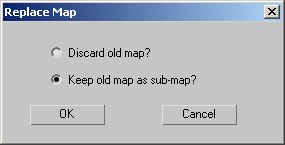
Рис. 14.27. Назначение старой текстурной карты подкартой добавляет еще один уровень в дерево материалов
5. В свитке OutputParameters(Параметры изображения на выходе) щелкните по кнопке выбора текстуры и назначьте тип текстуры или перетащите текстурную карту на кнопку.
6. Установите необходимые опции (см. рис. 14.28):
- Invert (Инверсия) обращает цвета текстуры, так что получается негативное изображение (рис. 14.29);
- Clamp (Фиксатор) ограничивает интенсивность цветов текстуры при увеличении значений каналов RGB;
- Alphafrom RGB Intensity(Альфа из интенсивности RGB) создает альфа-канал, используя интенсивность красного, зеленого или синего каналов текстурной карты;
- EnableColorMap(Разрешить карту цвета) позволяет использовать график внизу свитка для настройки уровней интенсивности текстурной карты.
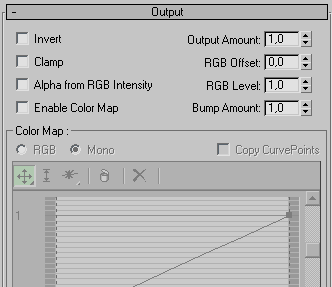
Рис. 14.28. Свиток Output содержит команды настройки цветности текстурной карты
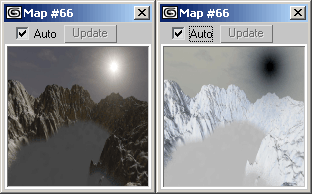
Рис. 14.29. Установка флажка Invert обращает цвета на карте
7. Установите численные значения параметров изображения на выходе:
- OutputAmount (Доля выхода) задает относительный вклад данной текстуры в композитную текстурную карту;
- RGB Offset(Смещение RGB) осветляет или затемняет текстуру;
- RGB Level(Уровень RGB) изменяет насыщенность цвета на текстуре;
- BumpAmount(Рельефность) задает величину неровностей рельефной текстуры независимо от других параметров, управляющих рельефностью. Это может пригодиться при смешивании рельефной текстуры с какой-нибудь другой текстурной картой.
